Apple Payでのクレジットカードの使い方
Apple Payに登録したクレジットカードで決済する場合は、レジで「iDで」あるいは「QUICPayで」といって支払います。
ローソンでは「Apple Payで」といってPontaポイントの取得と支払いを1度に済ますことができますが、これはローソン限定です。また、NFCという近距離無線通信を使ったNFC Payで支払えるお店が、海外にはたくさんあります。日本でも一部店舗が対応していますが、今のところはiDあるいはQUICPay/QUICPay+で支払うと思っていていいでしょう。
iDかQUICPayかは、ウォレットアプリで確認できます。登録したクレジットカードの券面に、MastercardやJCBといった国際ブランドのマークのほかに、iDかQUICPayのアイコンが表示されているはずです。店頭でiPhoneをかざして支払う場合は、表示されているマークの方法で支払います。
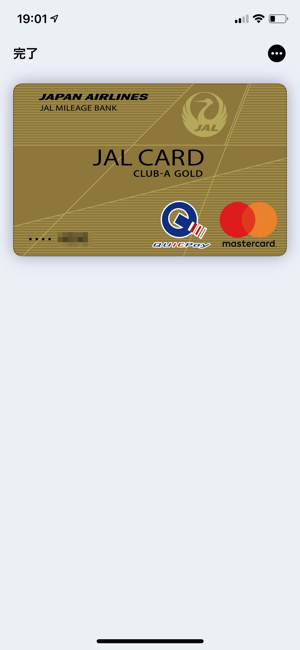
ウォレットアプリに登録されたクレジットカードの券面に、iDかQUICPayのアイコンが表示されます。このカードにはQUICPayのアイコンが表示されています。
レジの店員さんにうながされたら、Face ID対応のiPhoneの場合は、サイドの電源ボタンをダブルクリックし、顔認証で本人確認し、読み取り機にiPhoneの先端をかざします。この際、何もしないとメインカードが選ばれます。
メインカード以外のカードで払いたい場合は、読み取り機にかざす前に画面下部にあるカードをタップして別のカードを選択。顔認証後、読み取り機にかざします。
Touch ID対応のiPhoneでは、ホームボタンに指を載せたまま読み取り機にかざすと、メインカードでそのまま支払えます。メインカード以外で払いたい場合は、ホームボタンに指を載せない状態で読み取り機にかざし、カードが表示されたら画面下部から別のカードを選択。その後、ホームボタンに指を載せてTouch IDで認証しながらiPhoneをかざして支払います。
Apple Payを使える店は?
Apple Payを使えるお店には、次のようなマークがお店に掲示されています。コンビニはもちろん、飲食店やタクシー、自動販売機など、さまざまな場所でApple Payが使えます。

Apple Payでクレジットカードのメインカードを変更する方法
Apple Payでは、ウォレットアプリに最初に登録したカードがメインカードになり、支払い時に自動で選択されます。このメインカードはiPhoneの「設定」→「ウォレットとApple Pay」で変更できます。
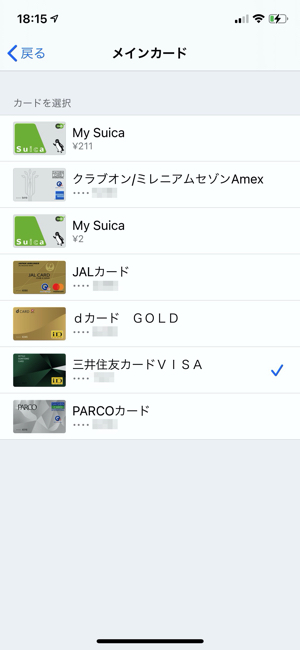
「設定」→「ウォレットとApple Pay」にアクセスし、「支払い設定」のセクションで「メインカード」をタップ。新たにメインにしたいカードを選択します。
Apple PayのSuicaにチャージするクレジットカードを変更する
Apple PayにSuicaとクレジットカードの両方を登録していると、ウォレットアプリでSuicaにチャージすることができます。複数のクレジットカードを登録している場合は、使うクレジットカードを変更してチャージできます。
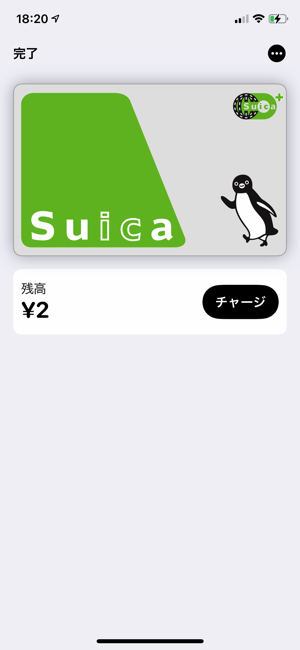
ウォレットアプリでチャージしたいSuicaを選択し、「チャージ」をタップ。
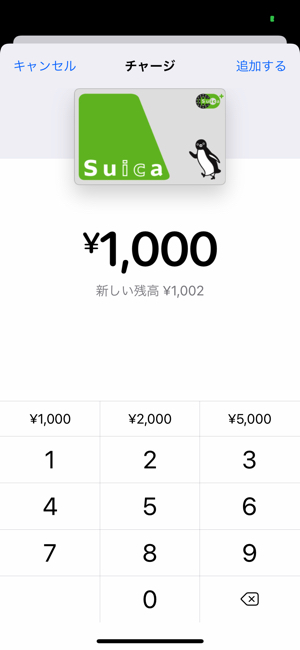
チャージする金額を選択あるいは手入力し、「追加する」をタップ。
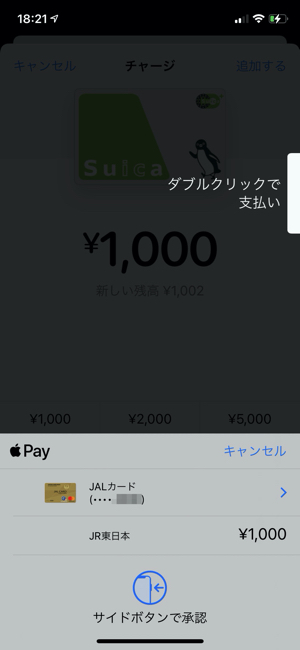
クレジットカードが表示されている欄をタップ
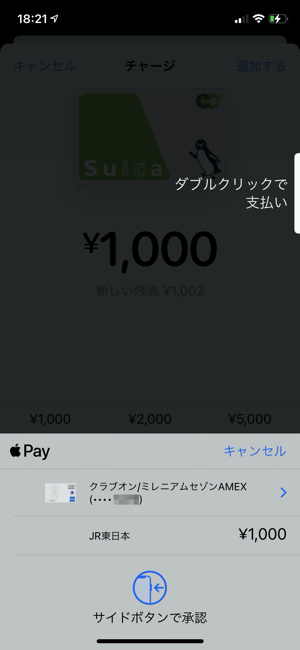
支払いに使用したいクレジットカードを選択します。
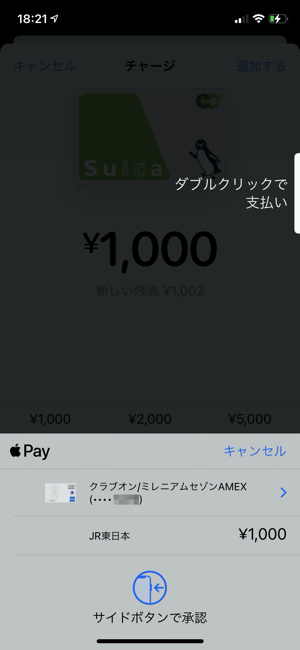
Face IDやTouch IDで認証すると、チャージが完了します。
Apple Payにはプリペイドカードも登録可能
Apple Payにはプリペイドカードも登録できます。登録できるプリペイドカードには、「dカード プリペイド」「au PAYプリペイドカード(旧au WALLET プリペイドカード)」「ソフトバンクカード」などがあります。これらを利用するにはチャージが必要ですが、国際ブランドが付いているのでクレジットカードのようにも使えます。
Apple Payでこれらのプリペイドカードを使う場合でも、クレジットカードと同様にiDやQUICPayで支払うことになります。
Apple Payにクレジットカードを登録することで、お財布なしで身軽に買いものができます。ウォレットアプリからSuicaへのチャージもできるようになり、非常に快適です。もちろん、カードを使うことでポイントも貯まります。ぜひウォレットアプリにクレジットカードを登録してみてください。
【参考】Apple Pay に対応しているアジア太平洋地域の銀行とカード発行元 – Apple サポート (日本)
※データは2024年6月下旬時点での編集部調べ。
※情報は万全を期していますが、その内容の完全性・正確性を保証するものではありません。
※製品のご利用、操作はあくまで自己責任にてお願いします。
※本記事はカードの利用を推奨する目的はありません。あくまで自己責任にてお願いします。
文・房野麻子















 DIME MAGAZINE
DIME MAGAZINE













